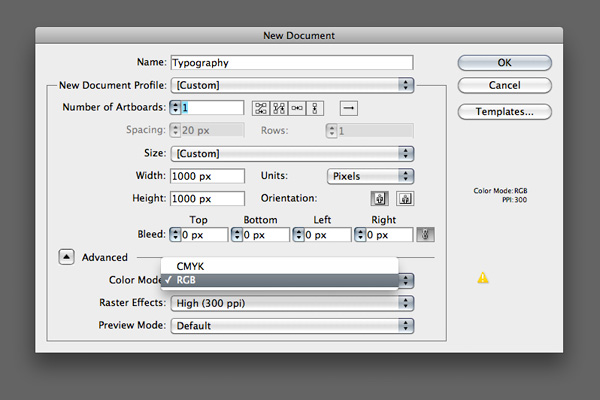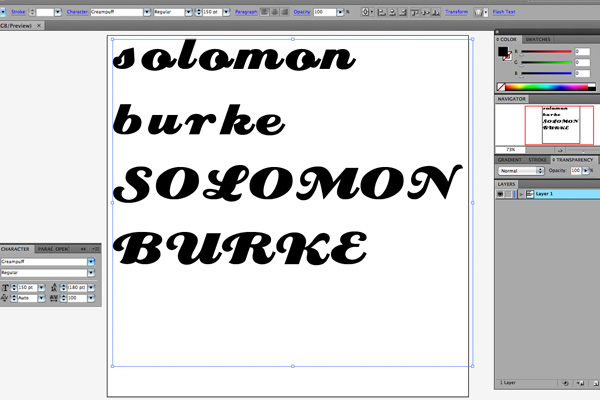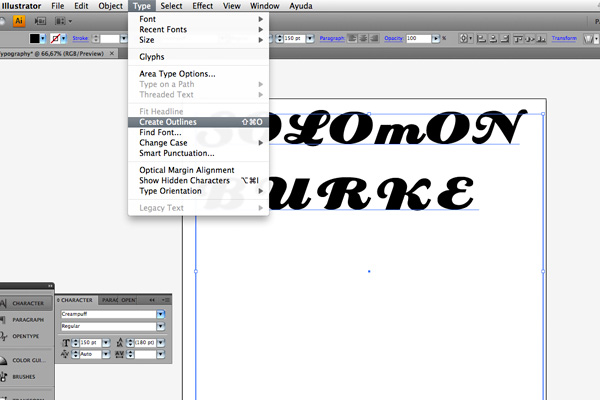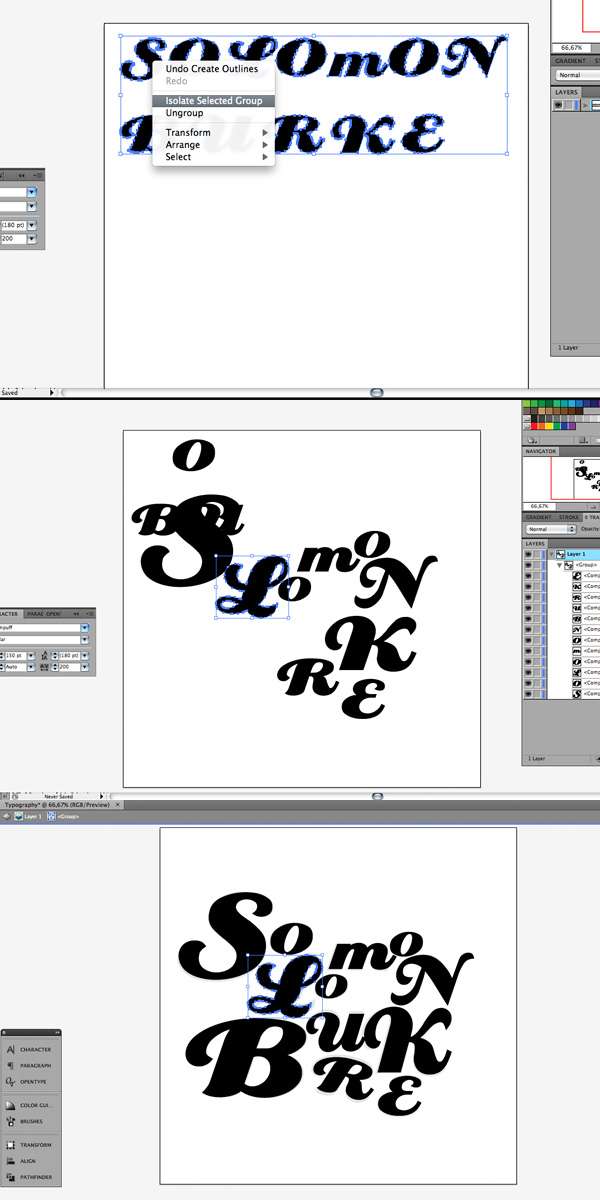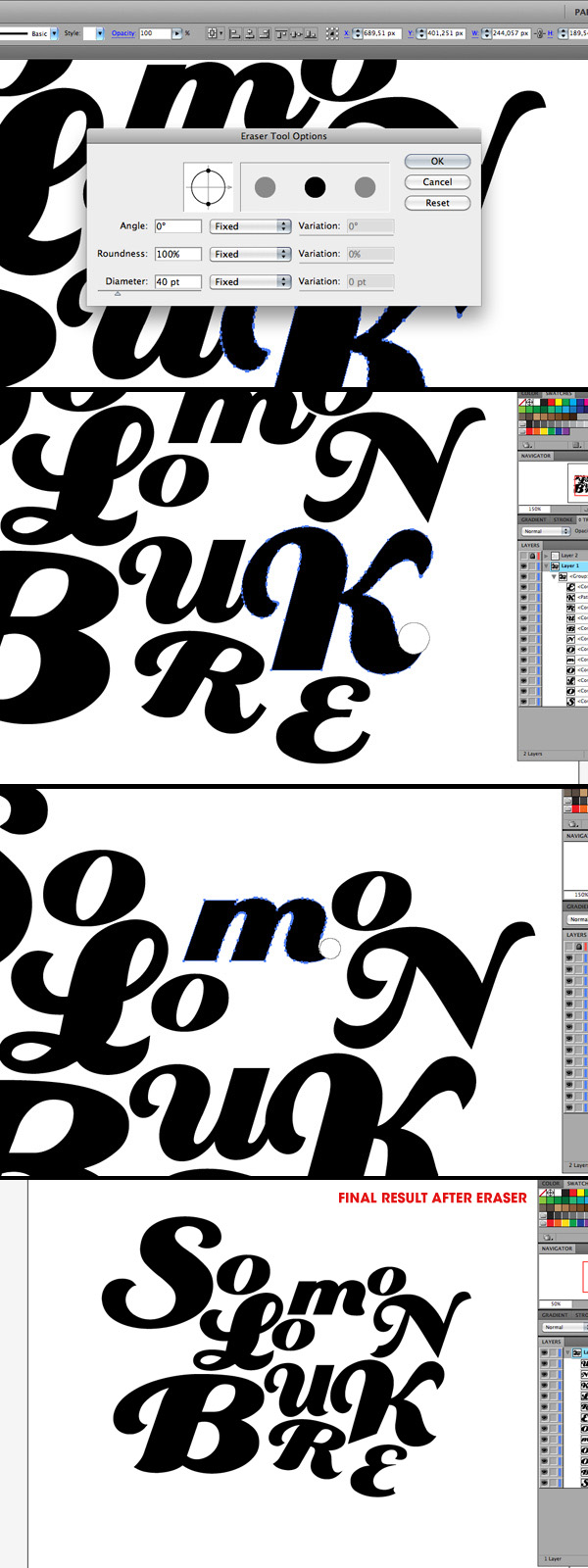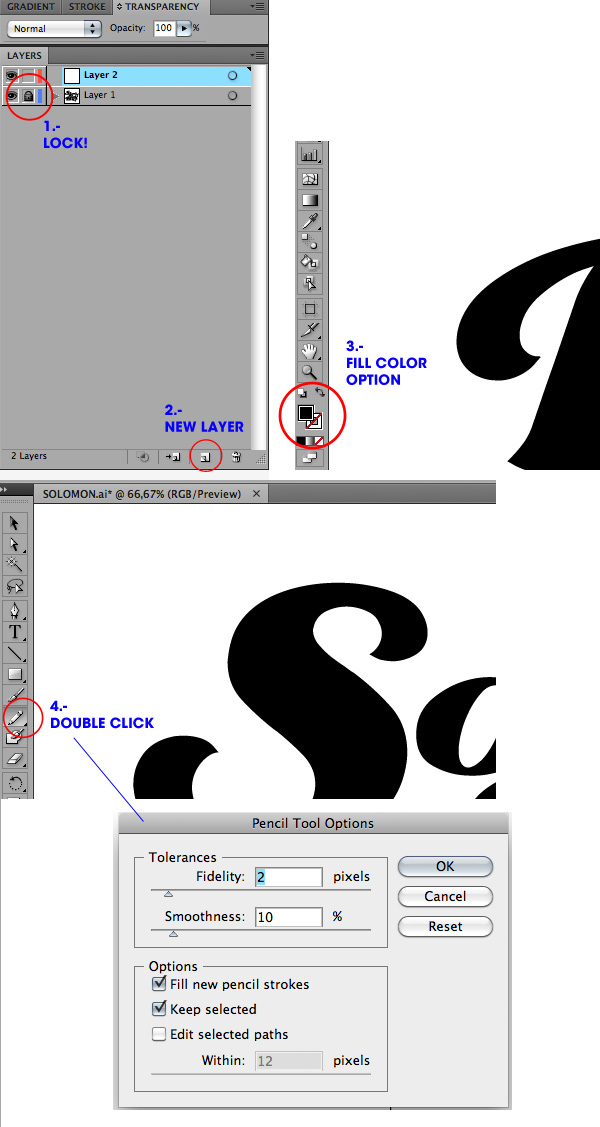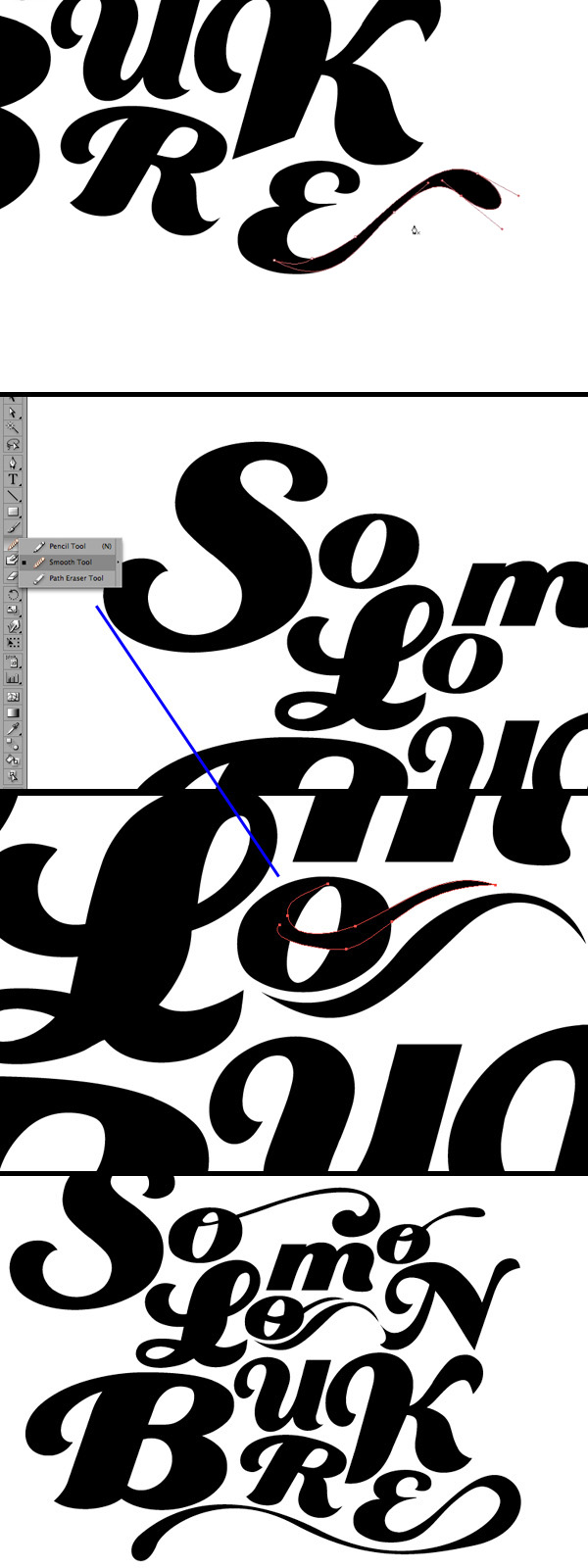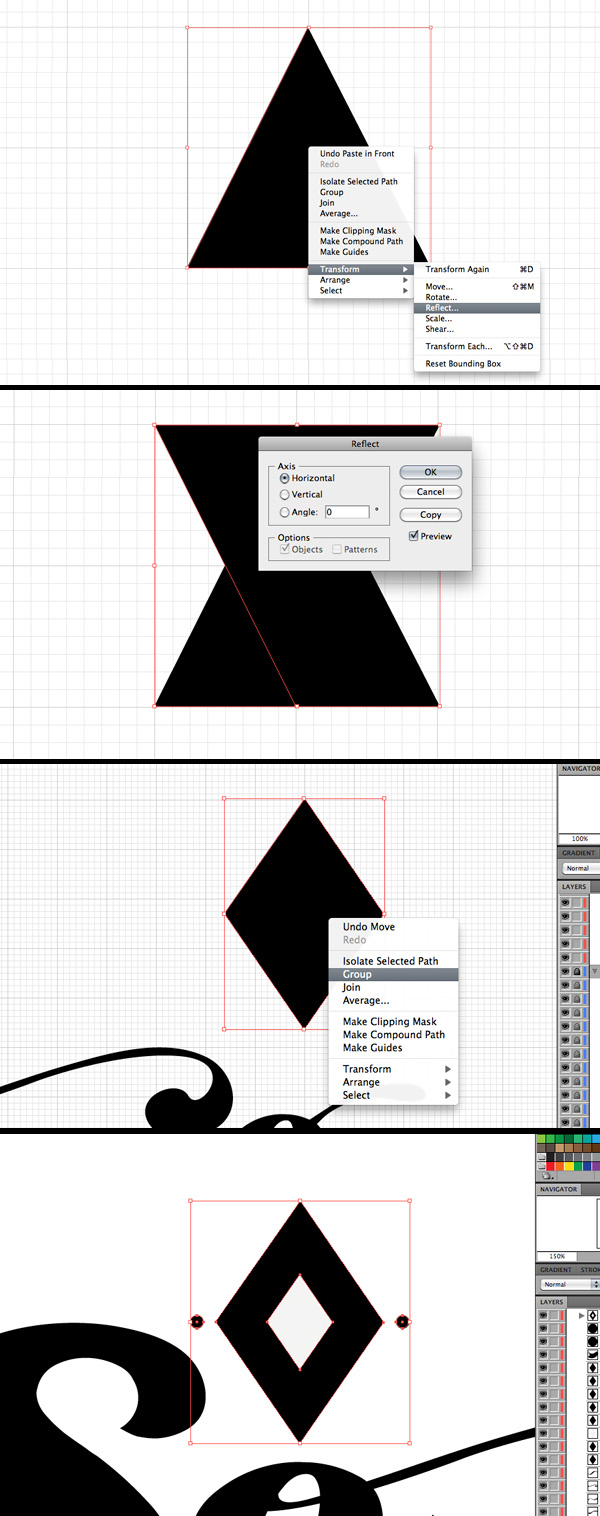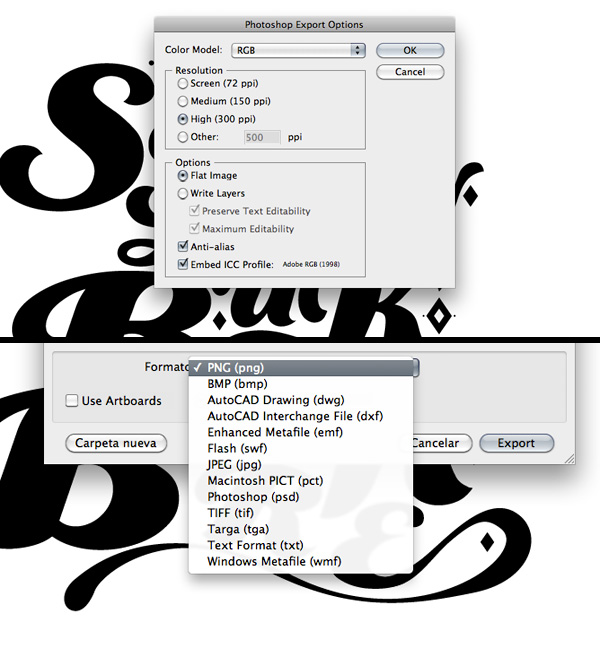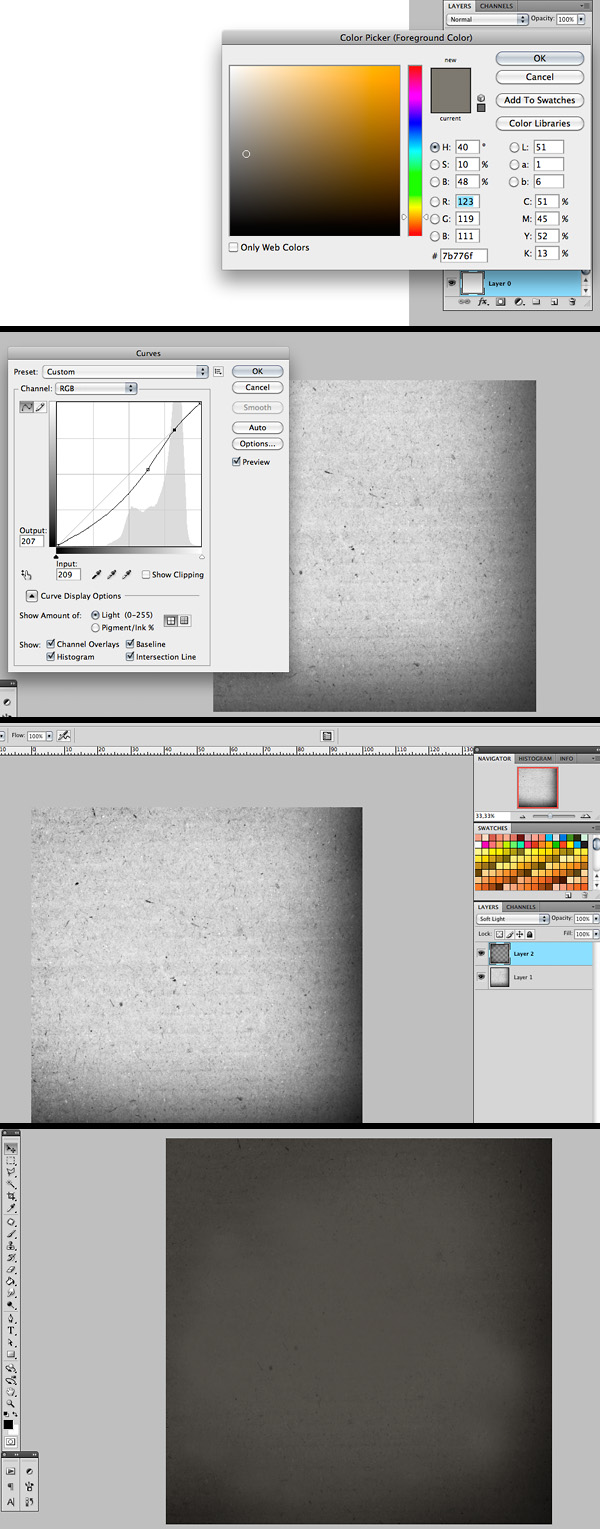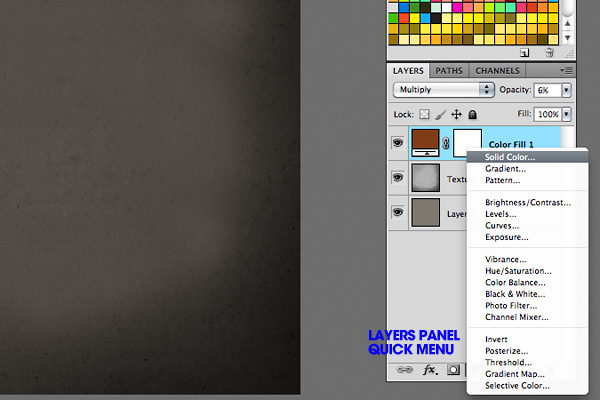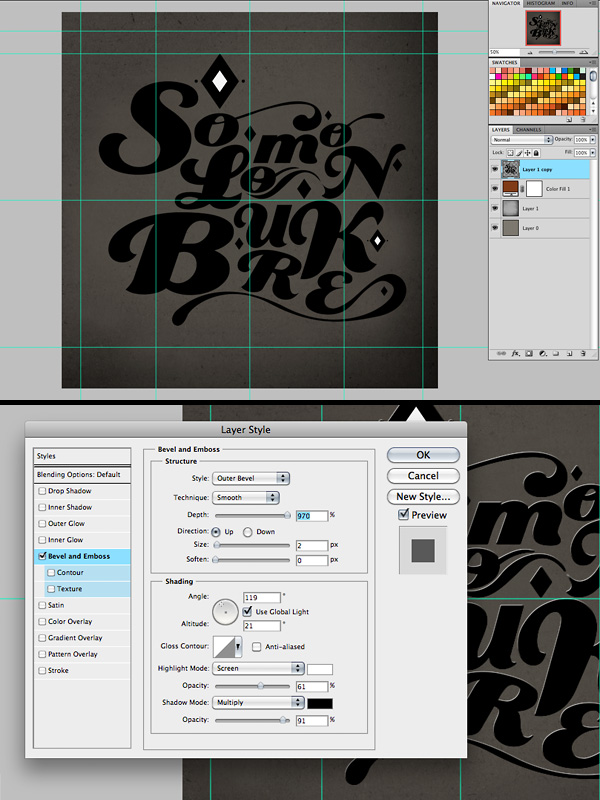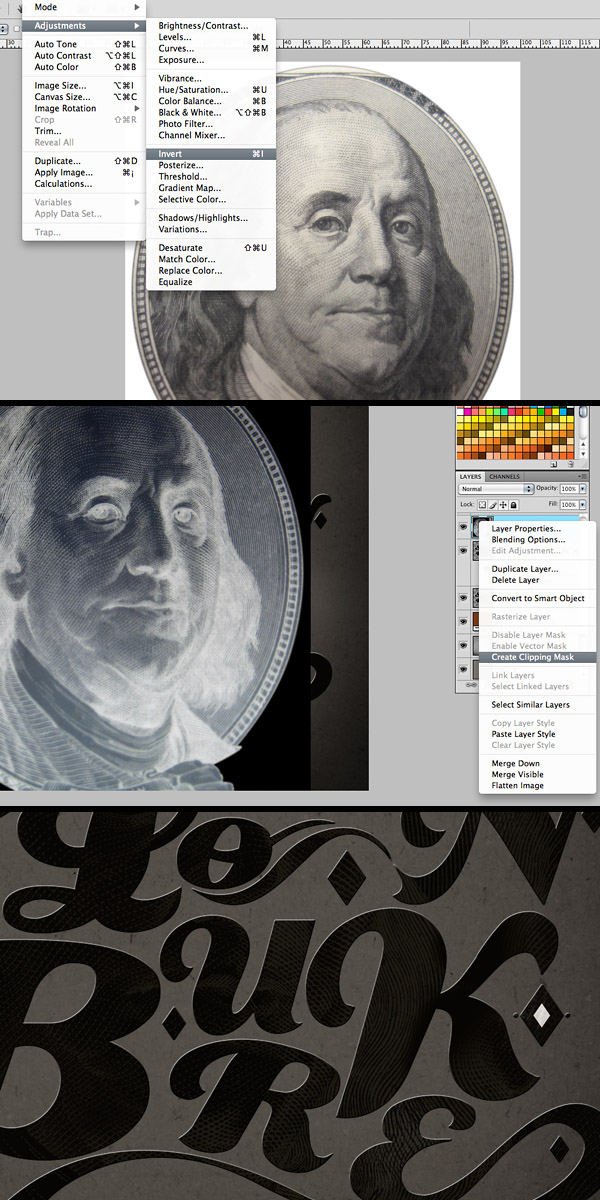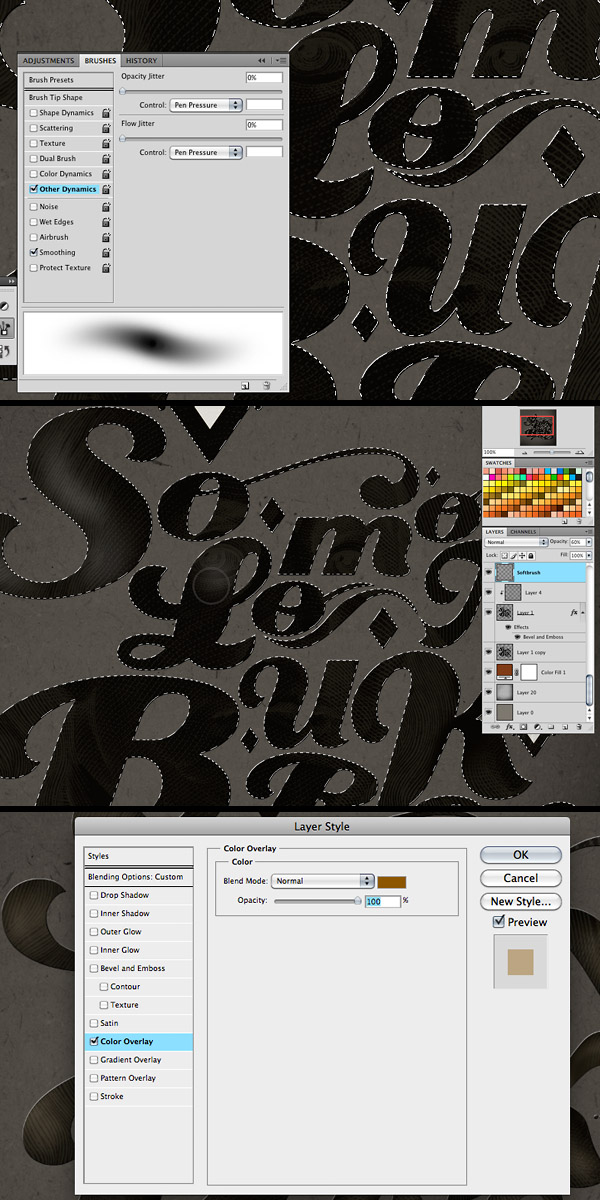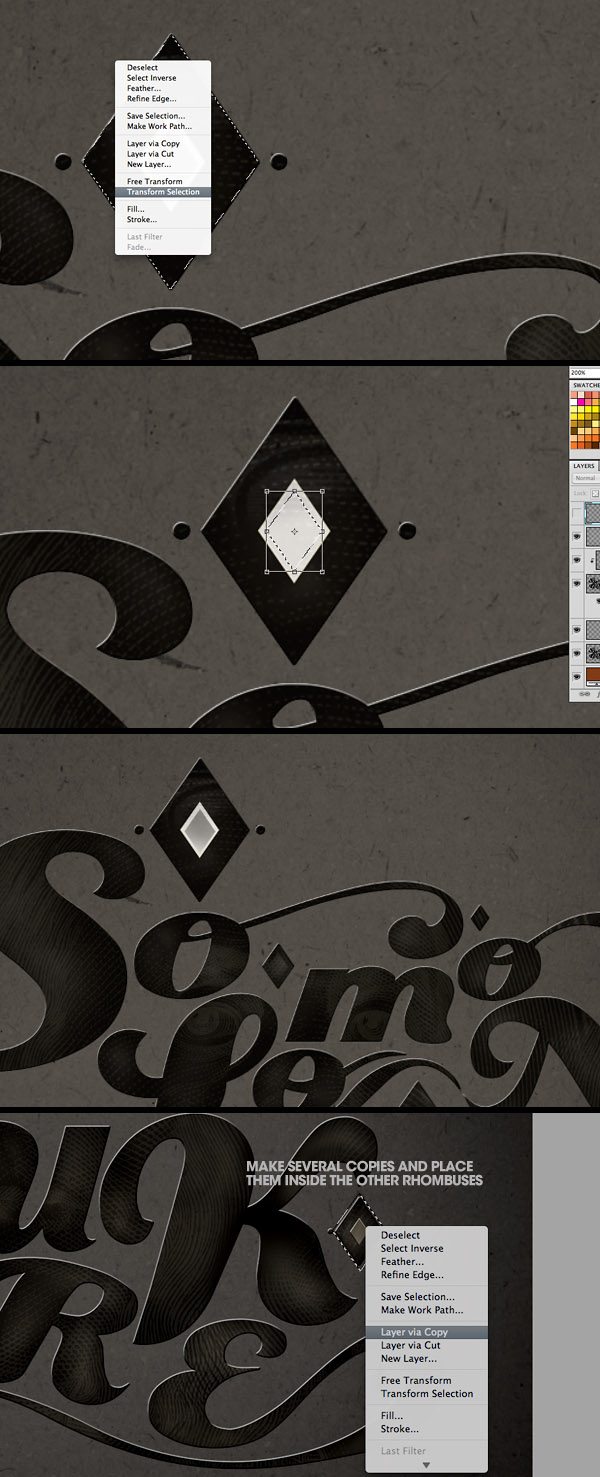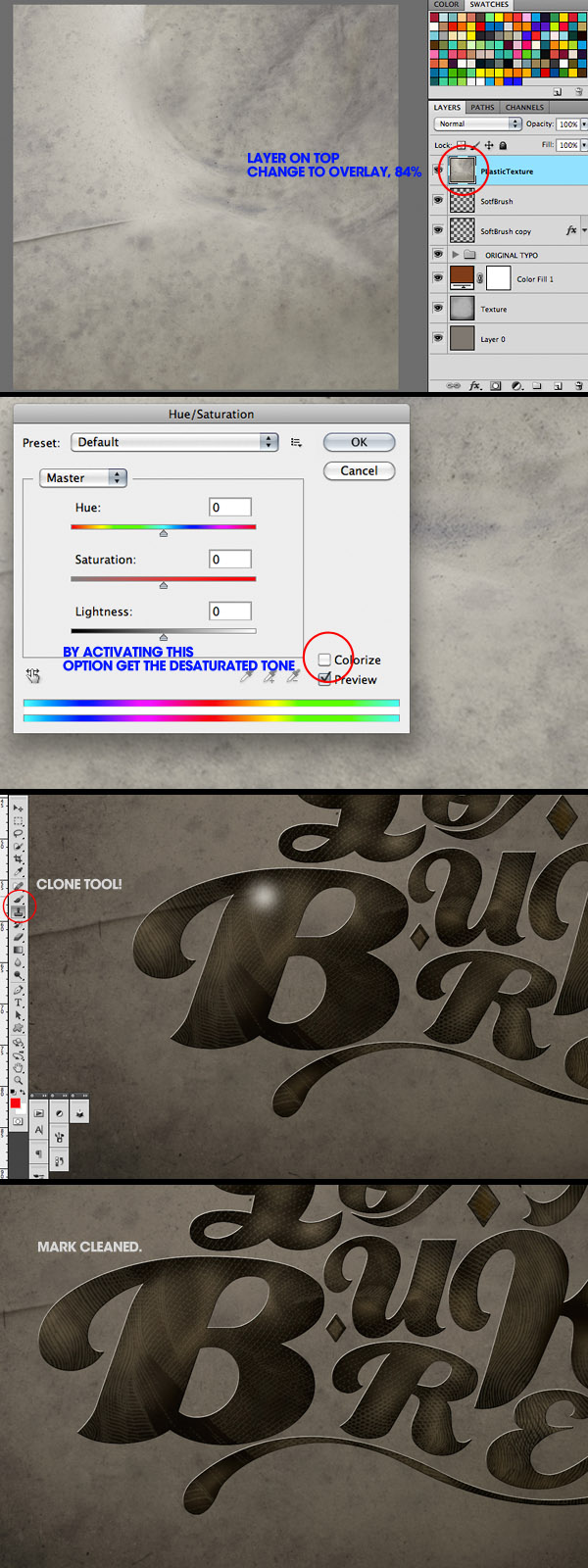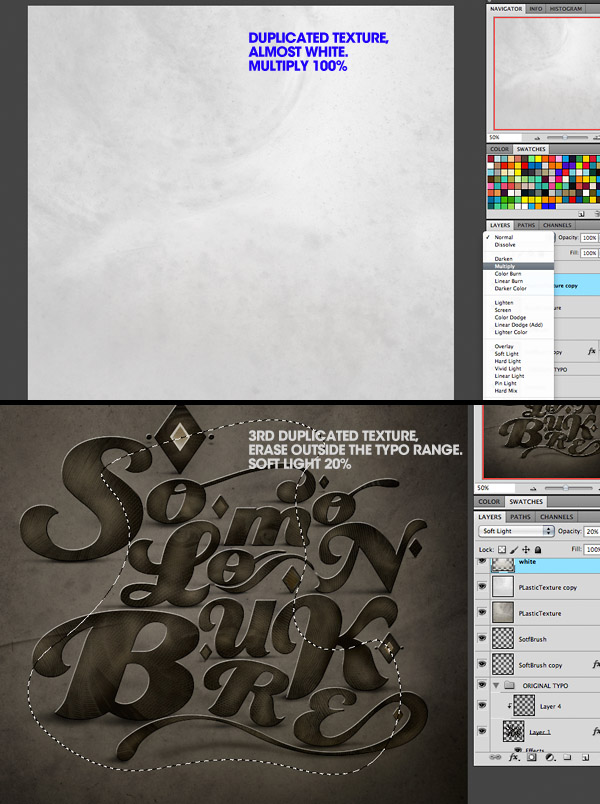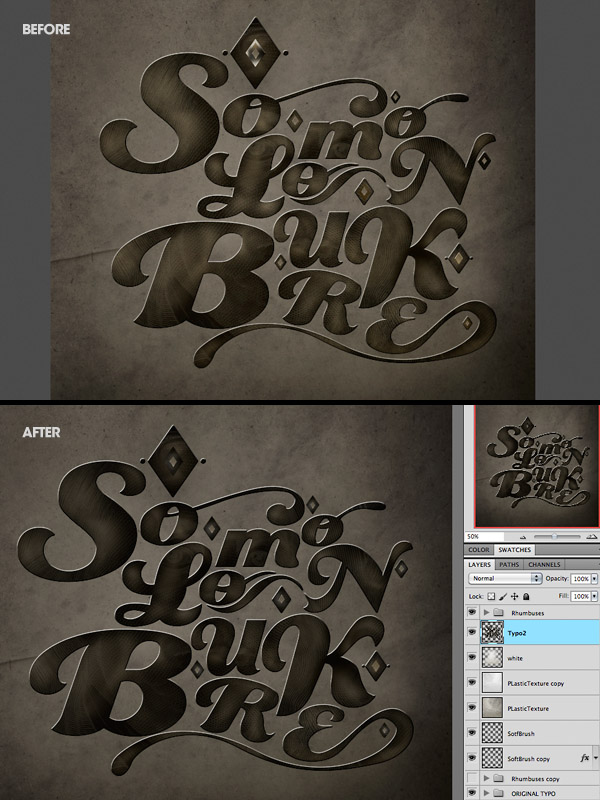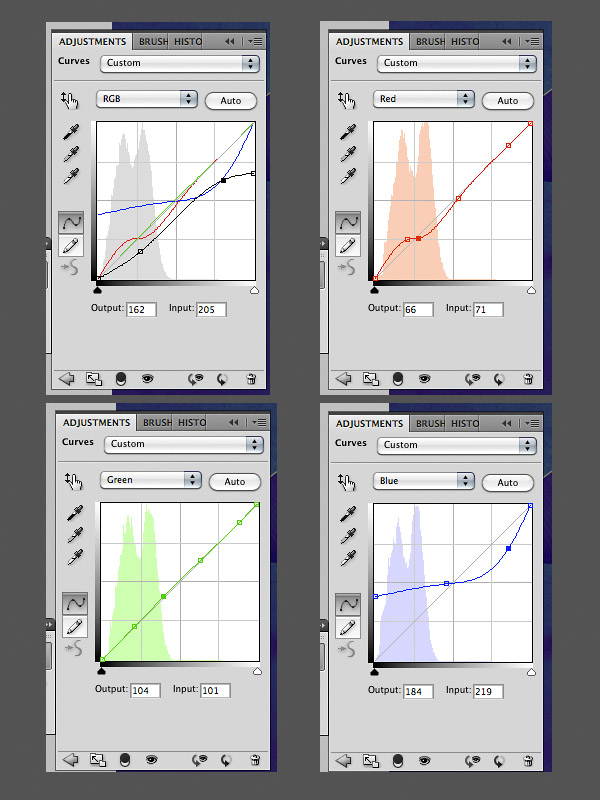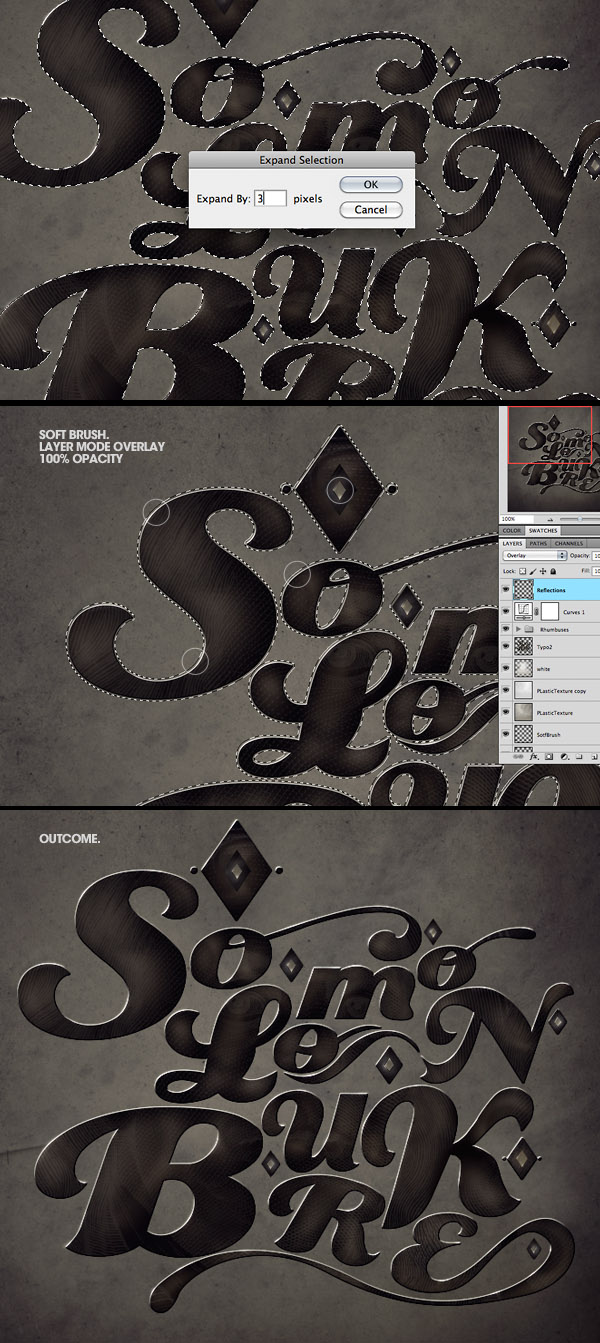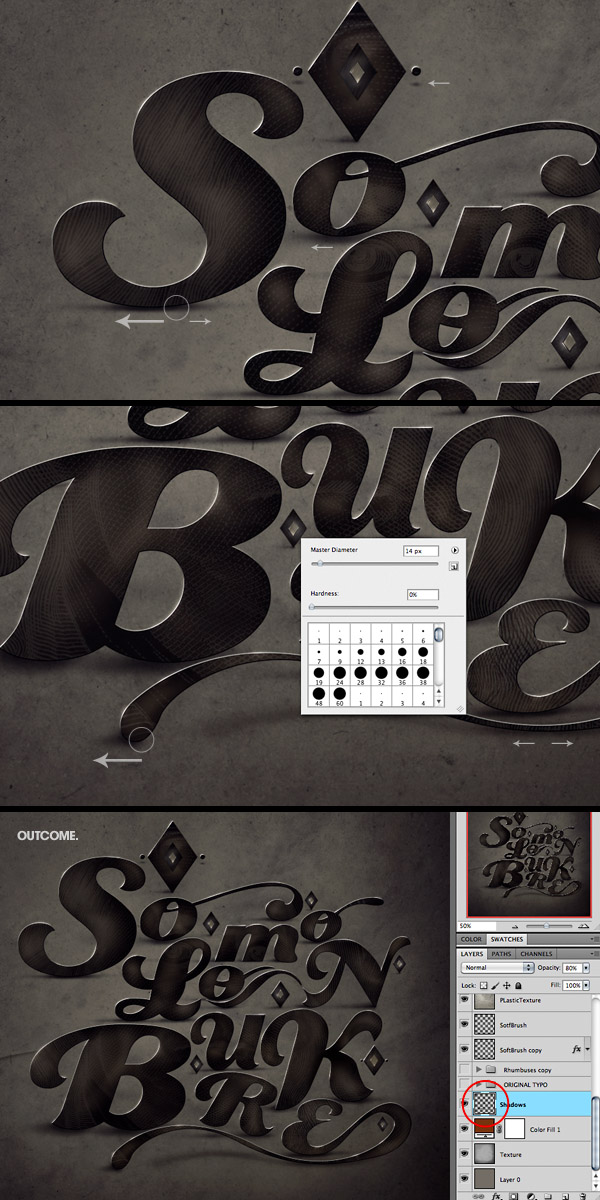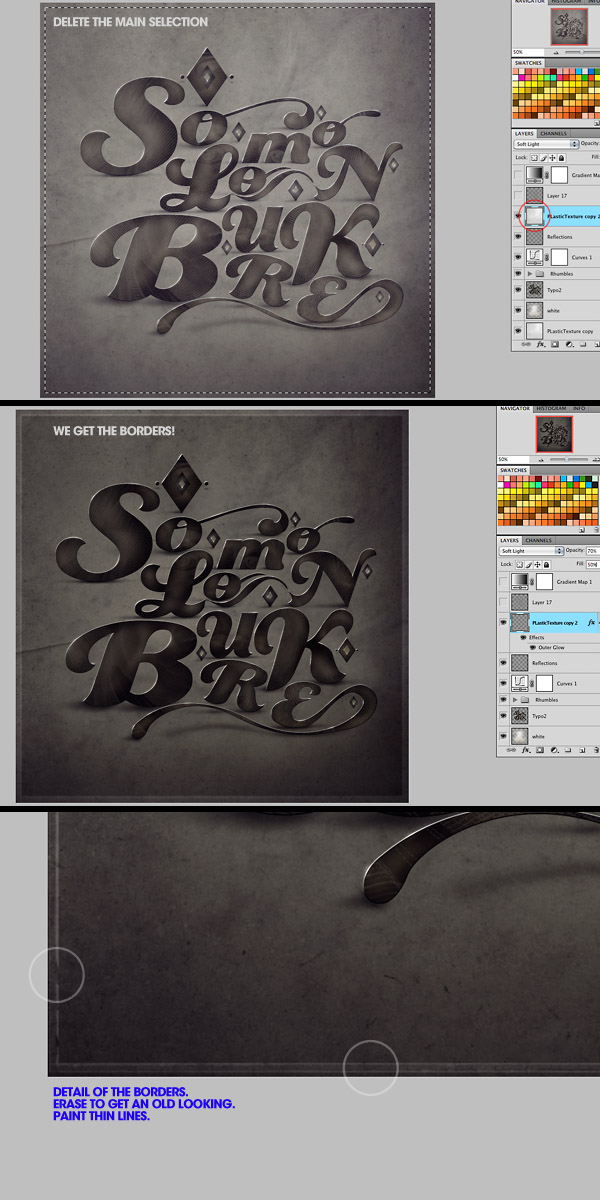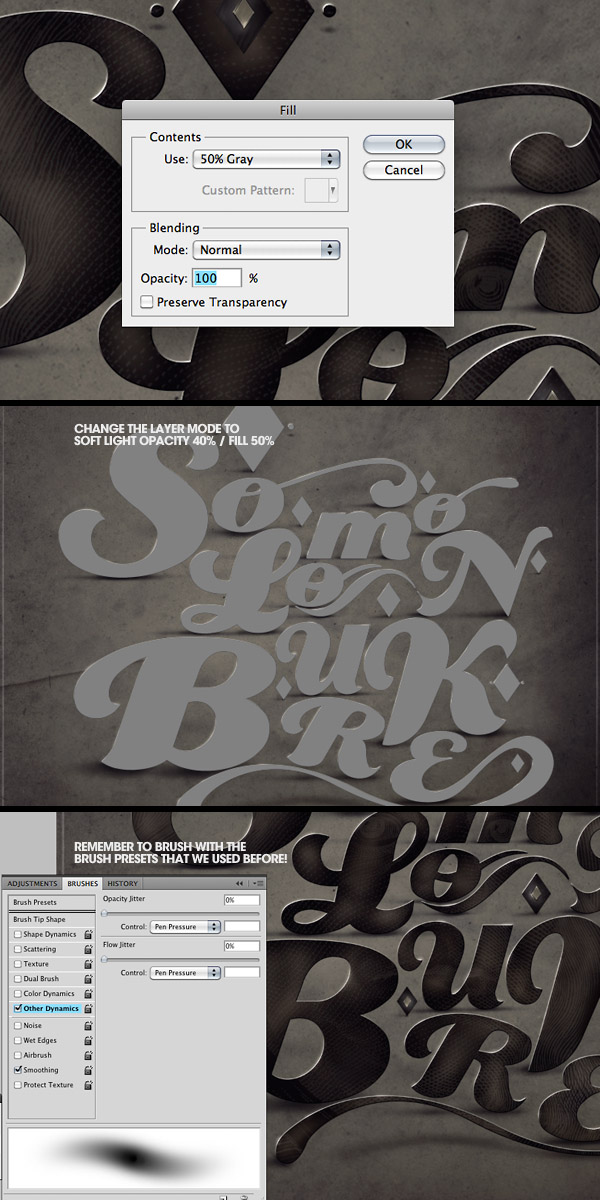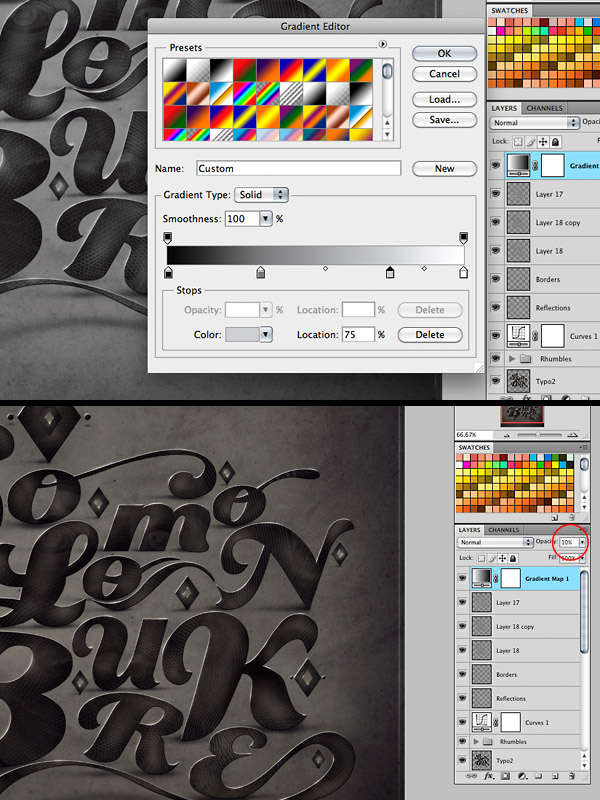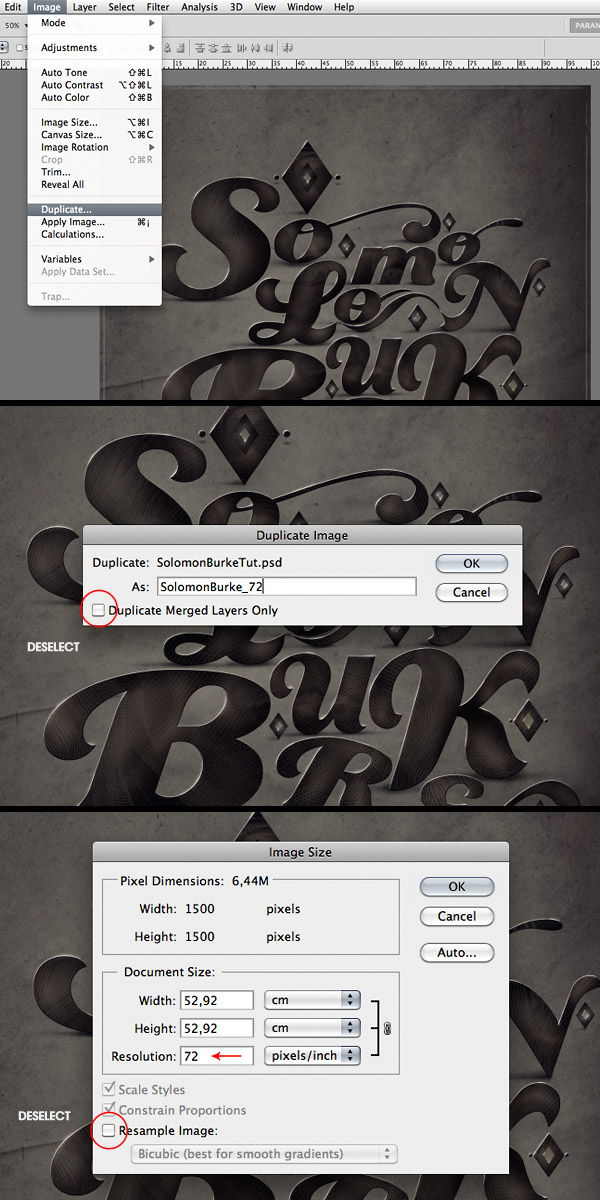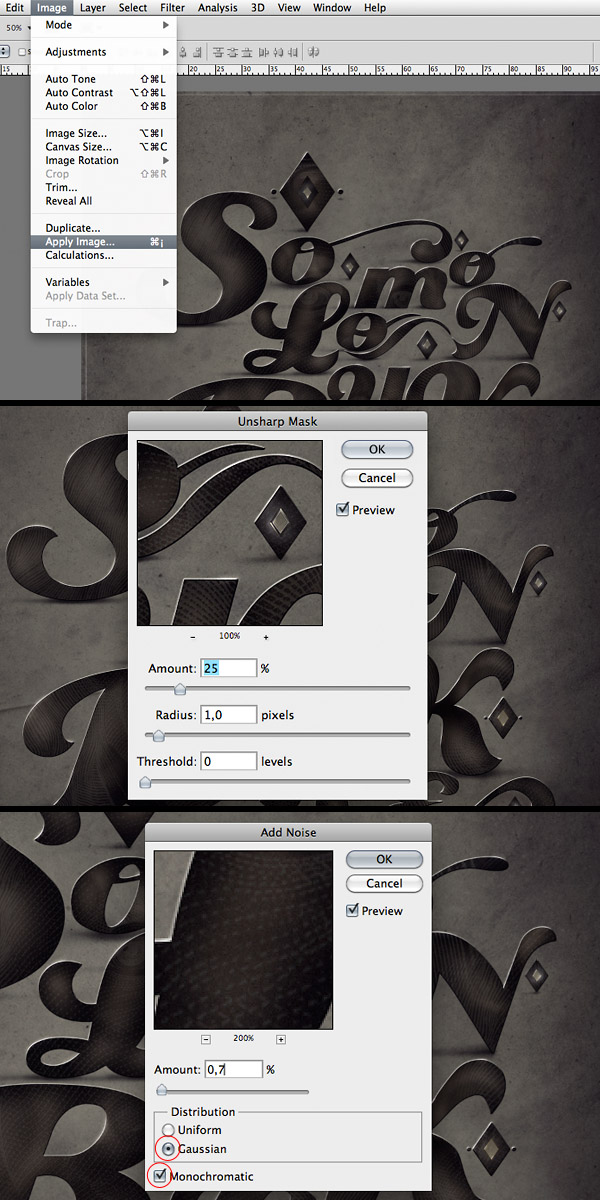skabe detaljerede vintage typografi med illustrator og photoshop,,,,,,, i denne forelæsning vil vi demonstrere, hvordan at bygge en skrifttype i illustrator og så bruge photoshop, til at skabe en pragtfuld årgang detaljerede typografiske udformning.lad os komme i gang!,,,,,,, tutor aktiver, følgende aktiver blev anvendt i produktionen af denne lektion:,, svækling fri skrifttype, grunge baggrund, struktur, plast, tekstur, dollar bill tekstur, før vi begynder, før vi starter denne forelæsning, er det vigtigt at have en smule viden og erfaring i adobe tegner.hvorfor bruger vi tegner?fordi det giver store muligheder for at vælge en skrifttype, at opnå gode resultater og opnå bløde kurver, grænser og former i høj kvalitet vektor fil.det er også recommened tage fordelene ved en grafisk tablet.det er &rsquo ikke behøver at være en stor en, jeg arbejder med en a6 wacom tablet, og det er perfekt for hver teknik, der er beskrevet i denne forelæsning.lad os gå!,, trin 1, første åbne adobe illustrator og skabe et nyt dokument 1000x1000px, rgb, 300ppi.,, trin 2, ved at vælge den type redskab (t), vi vil vælge den skrifttype til vores tekst.i dét, jeg brugte en fri skrifttype kaldt svækling "(du kan finde en forbindelse over aktiver beskrivelse). det var en hyldest til sjælen sanger solomon burke kunst, så jeg skrev" solomon burke "på min lærred.for en bedre udsigt, skrev jeg min tekst i små og store bogstaver for at udvælge de æstetiske for vores sammensætning.,, trin 3, når vi har besluttet, hvad vi vil gøre sammen, vi går videre til at skrive vores tekst.efter, at udvælgelsen af teksten med udvælgelsen værktøj (v), vi går op menu bar: type > skabe retningslinjer.vil du se, hvordan en masse anker punkt anføres på hvert brev, så denne aktion vil gøre det muligt for os at bygge vores tekst bogstav for bogstav i illustrator under processen.,, trin 4, lad os begynde at skabe vores sammensætning.din markør i teksten og gøre en right-click; på den menu vælge " og isolere udvalgt gruppe " mulighed.det er let at vælge hvert brev individuelt.use igen udvælgelse værktøj (v), til at flytte og sted hver karakter ved at vælge vores brev og derefter frit ændre værktøj (e), kan vi få vores breve, let.du kan fordreje rotere, eller resize.som du kan se, vi kan gøre enhver bevægelse med vores skrifttype.når vi, resize og indgår i vores tekst, det er tid til at vælge vores typografi (hvis du vil ud af den isolation, mode, bare klik esc).,, løntrin 5, idet den første handling af vores tidligere skridt, vi fortsætter med at isolere vores tekst igen (, hvis vi ikke i isolation - tilstand, right-click i løbet af den type > isolere udvalgt gruppe).jeg gjorde det for at ordne nogle kurver og kanter fra den oprindelige skrifttype type. efter udvælgelsen af vores første brev, vælger vi slette værktøj (forskydning + e).ved at klikke to gange på værktøj palet, hvor er placeret viskelæderet redskab, som vi kan ændre forskellige muligheder.i denne sag er jeg kun ændret diameteren til at manipulere opsigelser af skrifttype.jeg tilpassede de breve, m, n, o. k, f og e ved at slette nogle dele.målet med dette skridt er at skabe bedre kurver og hjørner.du kan se på processen på billederne nedenfor,.,, trin 6, nu skal vi indrette vores kunst ved at trække nogle elementer og tilføje nogle former.i denne og de følgende skridt det har anbefalet dig arbejde med et grafisk tablet., at skabe et nyt lag, og glem ikke at låse den typografi lag for at undgå enhver ændring i de breve.er vigtigt at vælge den farve picker (venstre redskab palette) udfylde farve mulighed og ikke vælge enhver farve for slagtilfælde.for at jeg personligt gerne bruge blyant værktøj (n) til tegning fra bunden i illustrator (håndholdt tegning), men du kan bruge pennen værktøj (p) samt for denne proces.føler mig fri nu henlede dekorationsgenstande i typografi.i denne sag gjorde jeg det fra bunden med blyant konfigureringen af værktøjet muligheder, men du kan altid trække dem på papir eller skitse i photoshop. tjek billederne nedenfor for en bedre forståelse, du har underskrevet i red alle nøglerne og skridt, jeg gjorde før start at dekorationsgenstande, trin 7. som du kan se på billederne nedenfor, jeg dekoreret o og e - breve med en elegant form.for at omdefinere dekorationsgenstande, der er et alternativ til den blyant værktøj, der hedder smidige instrument.ved at holde lidt blyant redskab, vil det vise sig, om regningen mulighed for smidige instrument.ved presning af alat, male det over den valgte form.de vil bemærke, hvordan vejen & hjørner nu er mere rounded.mfinally, jeg har modificeret med pennen værktøj (p) n k breve til en mere æstetiske tiltrækkende (se resultatet. nedenfor), trin 8, har jeg tilføjet nogle dekorative rhombuses rundt om kunst.for at skabe dem begyndte jeg at aktivere nettet på den øverste menu bar: udsigt > vise net.det vil hjælpe os med at skabe en symmetrisk trekant med pennen værktøj.når vi har den trekant, gå til edit > kopi, og så klipper /pasta i front.nu ved udvælgelsen af den nye form for udvælgelses - redskab (v), vi laver en højre klik på: omdanne > afspejler > vandret.så den anden trekant under den første til at skabe den rombe form. efter at vælge begge former med udvælgelsen værktøj (v) og gruppe: højre klik på udvælgelsen /gruppe.jeg har skabt flere eksemplarer af det og placere dem mellem tegn, at variationer i størrelsen.også jeg har ændret farven på nogle af de hvide.endelig er jeg skabte nogle kredse med form som redskab i rhombuses til at give et mere dekorative kontakt til hele kunst.,, trin 9, vi er færdige med at illustrator.det er tid til at eksportere vores opgave at gøre den endelige retouchering i photoshop.afhængigt af den kvalitet og den slags retouchering, du ønsker at gøre, kan de eksportere hele kunst i kun et gennemsigtigt lag, men heller ikke dér er menneskene sikre, eller du kan eksportere de kunst i psd fil, der vil redde din forskellige veje og lag.en anden mulighed er at trække indholdet direkte til photoshop, med et eneste vektor smart objekt lag. jeg i dette tilfælde eksporteres det til en gennemsigtig, men heller ikke dér er menneskene sikre lag.årsagen er grundlæggende, fordi det ikke er en meget detaljeret illustration med hundrede af veje, og det krævede format var for websted, men jeg anbefaler, at eksportere i psd format, især hvis illustration er kompleks.eksport går til fil > eksport og vælge din yndlings billede format; anbefalede 300ppi.,, trin 10, okay, første fase er afsluttet.vi er tilpasset vores typografi, og vi har skabt nogle dekorative elementer omkring det.når tilfreds med resultatet, det er tid til at åbne photoshop og have det sjovt med indskud og lynet. vi åbner et nyt dokument: 1500x1500px, 300ppi, rgb farve.det bliver vores lærred og den første ting, vi skal gøre, er at fylde baggrund med en blød brun farve, med hensyn til den gamle leder, vi har i tankerne, opnå på dette stykke.for det andet, vi åbner grunge baggrund tekstur image (du kan finde en forbindelse over aktiver beskrivelse).så farvet tekstur lidt, inden det sættes på lærredet.desaturate (billede > tilpasninger > desaturate).kurver (ændre modsætning).nye lag øverst, bløde lys tilstand, uklarhed: 100%.anvendelse af en sort blød børste i hjørnerne, for at få en vignet virkning.fusionere alle lag og trække det til vores lærred montering af dimensioner.så slæber tekstur, der på gulvet og fastsætte lag, at multiplicere tilstand, 100% opacitet, men føler mig fri til at ændre det med deres egne omgivelser, trin 11, over for vores tekstur, jeg skabte en ny tilpasning lag til baggrund lidt røde tone.gå til menu: lag > nye fylde lag > farve.jeg valgte en tone mellem røde og brune og ændrede lag tilstand for at formere sig, uklarhed på 6%.under lag panel, du ved, der er en hurtig menu til at skabe nye fyld og tilpasning lag.den måde, du har lyst til.for resten, jeg vil være, som beskriver de forskellige proces gennem toppen menu bar, fordi jeg bruger til at arbejde med genveje; på den måde, jeg tror, at det er klart for alle, gå 12, vil jeg gerne have sammensætning i tankerne anvendelsen af visse regler og rum på lærredet.til mine malerier jeg tilføjede nogle retningslinjer på lærredet, markerer arbejdsrum.under dem, hjælp mig med at gøre tingene på en mere kontrolleret måde.nu åbent og trække den tilpassede typografi (eksempel eksporterede billede) i gulvet ovenpå. først virkning, vi anvender, er forbundet med omfanget af den typografi.to eksemplarer slåfejlen lag, og så til højre klik i lag /blanding muligheder.der gælder følgende indstillinger på lag.,, trin 13, når de tidligere skridt er gjort, vil vi anvende første tekstur direkte over typografi.åben den dollar bill tekstur (du kan finde en forbindelse over aktiver beskrivelse) og vend billedet: billede > tilpasninger > vend.sted, tekstur på toppen og skabe et udklip maske slåfejlen lag, hvor vi anvendte fasen virkning: højre klik i lag > skabe udklip maske.når du det maske er færdig, kan du ændre strukturen opacitet, anvende kurver eller klon i struktur, så meget som du ønsker at opnå en god leder. er det meget vigtigt at have en struktur på hvert brev og form; jeg vil stærkt anbefale anvendelse kurver over den struktur for at øge de hvide i denne særlige struktur, vil hjælpe os til at få en lignende " træ ".,, punkt 14, nu skal vi have en god tid til at lege med skygger og fremhæver.skabe et nyt lag øverst og sætte det i normal funktionstilstand, uklarhed på 60%.ændre børste miljøer, som er angivet på billedet nedenfor og strømmen mulighed til 40%.- hvid farve og udvælge slåfejlen kunst ved at kommando /ctrl + klik i lag på lag virksomhed beskrevet panel.her er meget vigtigt at kontrollere trykket af den børste, en grafisk tabletter anbefales kraftigt at have fuldstændig kontrol over den børste pres.til et bedre resultat, anbefaler jeg, at vælge et mellemstort børste, ikke større end de breve.male med tålmodighed og, hvis det er nødvendigt, med en blød børste nogle grænser for at få en bedre fjer. og vi skal anvende dette maleri virkning i hvert brev og form, for det meste i forsøget på at opnå nogle grundlæggende fremhæve, at forestille hvordan mængde kommer til at se på dem.efter det, vi kommer til at overlappe de lag og trække det under den første børster lag.sæt den uklarhed til 40% og gå til blanding muligheder: højre klik i lag /blanding muligheder.vi kommer til at gælde nogle farver på farve - overlay - indstilling ved at vælge en livlig brun farve (normal funktionstilstand, 100% opacitet i farve - overlay - option), trin 15, fik jeg nogle forskellige maleri i rhombuses.ved at vælge dem individuelt med polygonalt værktøj eller din favorit metode, en højre klik på udvælgelsen og hente omdanne udvælgelse ved at holde alt + skift vil bevare den oprindelige andel af udvælgelses - og som vil hjælpe dig med at få en perfekt ekstrakt af det.omdannelse af udvælgelses - og når du har et mindre udvalg i den rombe, anvende blød børste. en god og hurtig virkning, jeg gjorde, for at få en bedre ind i rhombuses var at skabe mindre rhombuses i dem.vælg en af de små rhombuses i lag med installationer, der anvendes, og to direkte ved at trykke command /ctrl + j. du får et helt nyt lag med en rombe, og de installationer, der allerede.jeg kopierede den nye det flere gange ændret farven på sepia - og jeg begyndte at lægge dem i resten af rhombuses.senere kom jeg i alle disse nye rhombuses på en ny gruppe af udvælgelsen og klik kommando /ctrl + g. denne proces vil hjælpe med at have samme ser i alle det.hver ny indvendig rhombus giver en samlet opfattelse af den typografi kunst. trin 16, det er tid til at anvende mere mønstre.tag plastikken tekstur (du kan finde en forbindelse over aktiver beskrivelse) og sæt den på toppen.den første ting jeg gjorde med denne struktur var desaturate laget (billede > tilpasninger > desaturate).jeg begyndte at spille med hue /mætning af klik kommando /ctrl + u. jeg har et par brune tone ved at spille med colorize mulighed.endelig anvende nogle kurver for at øge kontrasten.når du er tilfreds med resultatet, ændre lag tilstand til overlay - /uigennemsigtighed, 84%.jeg slettede, at blandingen mærke på venstre over b, fordi jeg ville have den typografi ren af dette varemærke, men føler mig fri til at holde det, hvis du kan lide effekten.,, skridt 17, dobbelt tekstur og desaturate det igen.nu skal vi ændre strukturen til en næsten 100% hvide lag af kurver.når du er færdig, ændre lag tilstand for at formere sig, 100% opacitet.den her, vil hjælpe os med at dræbe en lille smule højdepunkterne i baggrunden.vi er næsten færdige med denne struktur, men lad os gentage dette seneste hvide lag igen og ændre lag tilstand for at bløde lys, uklarhed på 20%.endelig tager de slette værktøj (e) og klar med en blød børste håret uden for den typografi rækkevidde.det er ikke for at være perfekt, bare lad center zone af konsistens i live.,, gå 18, der begynder at se godt ud og plastic image gav de breve, nogle pæne teksturering.det næste skridt er noget, som jeg bruger til at gøre en masse på mine illustrationer., vælges den typografi, som vi gjorde på et tidligere trin (kommando /ctrl + klik i lag på lag virksomhed beskrevet panel).når vi har valg, skaber et nyt lag, især lag (øverst) og gå til menu: image /anvendelse image.hold den skik indstillinger om anvendelse image regning og klik, okay. vi har nu en kopi af den trykfejl, men med alle de mønstre og maleri indvirkning på kun et lag.de er fri til at lege med den nye lag: kurver, hue /mætning, farve balance eller justering lag.i dette tilfælde anvendt nogle kurver (kommando /ctrl + m) for at øge kontrasten og en lille smule desaturation (kommando /ctrl + u).jeg ændrede også nogle rhombuses.resultatet er meget forskellige, men målet er at gøre en forskel mellem den trykfejl og baggrund, farvet i de nye lag har hjulpet os til at opnå en bedre dybdefotografering og kontrast.du kan gemme den oprindelige trykfejl lag på dette punkt, hvis du vil.,, skridt 19, lad os anvende nogle kurver for at give denne følelse.skabe et lag oven på og satte lag - tilstand på farve, uklarhed på 10%.anvendelse af disse indstillinger:,, gå 20, og nu dette skridt er meget vigtigt at give en særlig ser på vores typografi.lave et nyt lag oven over kurver lag) og satte lag tilstand i overlay, uklarhed, 100%.vi kan nævne det lag " overvejelser ".vælg igen den typografi gennem den samme metode, som vi anvendte tidligere: kommando /ctrl + klik i lag på lag virksomhed beskrevet panel.når du har den udvælgelse, gå til menu vælge > ændre > udvide.om udvidelse af tab, vælge mellem 1px og 3px.nu, hvor vi har de nye valg, vi kan gemme udvælgelse er af presserende kommando /ctrl + h. denne aktion vil hjælpe os til at få en klarere ser typografi, og følgelig, om de virkninger, vi skaber.hvis du vil være i stand til at se igen, udvælgelse af mærker, tryk ctrl + h /igen kommandoen, tag en lille blød børste på mellem 25px og 50px, bliv med samme pensel stationer, der anvendes på punkt 14 og vælge den hvide farve på farve - piller.begynd at børste tænder med en masse tålmodighed og drage fordel af de pen pres.det er vigtigt at følge lyset henvisninger af vores installationer virkning og respekt i det lys retning, men det er ikke obligatorisk for hvert brev.prøv ikke at overdrive den skinne /lyse på grænser.endelig, med dodge instrument, som vi kan give en ekstra lyse over de overvejelser, især på de største bogstaver.,, gå 21, vi har lyn gjort, men vi har brug for mere dybdefotografering om kunst.tid til skygger!det er virkelig et skridt til at gennemføre grundlæggende værktøjer og børster, men det kan tage et stykke tid at være tilfredse med resultatet.kaste skygger er vigtigt at være en realistisk og glat.vi ønsker ikke at ringe opmærksomhed med et overdrevet skygger, men forbedre kunst generelt med en god blanding af dem, skaber et nyt lag bag alle slåfejlen lag og navn det " skygger ".det lag over farve fylde lag, der skabte vi på trin 10.jeg satte denne lag tilstand under normale, 80% opacitet, men afhængig af deres smag og visioner, du kan ændre det til et bedre udseende.med samme pensel stationer, at vi bruger hele resten, vi bliver nødt til at børste bag alle slåfejlen indhold med en blød sorte børster, fastsættelse af opacitet af pensel på 20%, strøm på 40%.lys retning er igen en vigtig reference, men vil du indse, at nogle dele har brug for en anden skyggeordfører for en bedre ud, så du kan lege med det.du skal ikke være bange, ved hjælp af blød børste, og også for at slette nogle dele og få et bedre fjer.,, skridt 22, vores opgave er næsten færdig, lad os lægge vægt på nogle detaljer.for at gøre den tynde grænser på kunst, jeg brugte plastik konsistens, at vi brugte før.processen er simpelt, bare kopiere det lag (plastik tekstur eller en anden struktur, du vil bruge) og arrangere det oven på vej til menu: lag > arrangere > gøre front.efter at fastsætte lag - tilstand på bløde lys, uklarhed på 70%.en square udvælgelse forlader en 4px-5px spillerum med hensyn til den samlede lærred og presse det. vi har nu en hvid ramme.med en meget lille bløde børster eller misligholdelse tekstur børste, slette omhyggeligt, inden for grænserne af en 1px-2px linje.med en 1px-2px blød børste, du kan male også nogle steder at understrege grænser.,, gå 23, tid til det sidste lys og skygger retouchering lag.vælg den typografi form og skabe et nyt lag på toppen.gå til edit > udfylde > 50% gray.sæt lag - tilstand på bløde lys, uklarhed på 40%, fylder 50%.med samme pensel stationer, vi brugte på den pædagogiske, vælg en 75px-90px børste og maling i hvide i bogstaver i sort for grænser.den bløde, hvide vil forbedre omfanget og de sorte vil hjælpe med til at adskille en lille smule mere tastefejlen i baggrunden.det er en teknik, der anvendes meget høje ende retouchering (mode, skønhed, produkt, fotografi).det hjælper med at omdefinere dele og øge omfanget, husk at gøre ikke overdrive den lys og skygger, og de skal anvendes på en afdæmpet måde.du kan bruge den dodge værktøj (o) over i den grå neutral lag at understrege endnu mere de overvejelser,.,, skridt 24, det sidste lag vil være en justering lag at stige lidt kontrast til vores kunst.gå til menu: lag > nye tilpasning lag > gradient kort.tryk - og vælge en sort & hvide gradient, så ændre lag modus normalt opacitet 10%.,, gå 25, kunst er færdig.husk at redde dit. psd, hvis du ikke gjorde det før, nu!jeg anbefaler også, at lave en kopi af den. psd til resize illustrationerne for websted beslutning.gå til menu: image > to eksemplarer og værsgo, du har en perfekt kopi af dit. psd og redde det med et andet navn, og nu kan du resize dokumentet beslutning: billede > skærmbilledstørrelse uncheck den resample image mulighed og ændre beslutningen 72dpi.gem igen!,, gå 26. endelig er der et par ting, som jeg gerne anvendelse på kunstværker, inden de sender en klient, upload til internettet eller et fint aftryk.skabe et nyt lag oven på og gå til image > anvendelse image.i dette lag, jeg bruger til at anvende.unsharp maske (filtre > skærpe > unsharp maske).støj (filtre > støj > der tilsættes støj > gaussisk > hyperaktive.mængden af slibe og støj afhænger direkte af kunstværkerne er størrelse.,, sidste billede.